三星怎么链接数据线
是关于三星手机如何通过数据线连接电脑或其他设备的详细步骤指南,涵盖从物理准备到具体操作的全流程解析:

U***有线连接的核心步骤
-
材料准备与接口确认
- 原装优先原则:尽量使用三星随机附赠的原装U***数据线,若需替代方案,应选择支持数据传输功能的第三方Type-C或Micro U***线缆(注意避免仅支持充电的劣质线材),目前大多数新款三星手机采用U***-C接口,旧款机型可能仍使用Micro U***接口。
- 设备状态检查:保证手机电量充足,并确保电脑处于正常运行状态,建议提前关闭电脑上的杀毒软件和防火墙,以防止驱动安装受阻。
-
物理连接与模式选择
- 基础插拔流程:将数据线一端插入手机底部的充电/数据口,另一端接入电脑的U***端口(优先推荐台式机后置接口以获得更稳定供电),成功插入后,手机屏幕会自动弹出连接选项菜单,此时需要根据需求勾选对应模式:“文件传输”(MTP)适用于综合管理文档、图片等各类文件;“传输照片”(PTP)则专注于相机拍摄内容的快速导入导出,对于开发者而言,还可以进入设置→关于手机→连续点击版本号激活开发者选项,再开启U***调试功能用于高级交互。
-
驱动程序智能部署机制
- 自动识别场景:现代Windows系统通常能自动检测新设备并完成基础驱动加载,当出现黄色感叹号标识异常时,可通过两种途径解决:①访问三星官方网站下载最新型号专用驱动程序;②借助应用宝等第三方软件管理工具实现一键修复,Mac用户则可通过系统自带的Android文件传输助手(Android File Transfer)建立通信桥梁。
-
跨平台文件管理体系

- 可视化操作界面:在Windows资源管理器中,已连接的设备会显示为便携设备图标,双击即可浏览内部存储结构,用户能够像操作U盘一样进行拖拽式文件传输,特别推荐使用DCIM文件夹集中管理手机拍摄的照片视频素材,Linux用户可通过命令行输入
lsu***指令验证设备识别状态,再挂载对应分区实现深度交互。
- 可视化操作界面:在Windows资源管理器中,已连接的设备会显示为便携设备图标,双击即可浏览内部存储结构,用户能够像操作U盘一样进行拖拽式文件传输,特别推荐使用DCIM文件夹集中管理手机拍摄的照片视频素材,Linux用户可通过命令行输入
| 连接阶段 | 关键操作 | 注意事项 | 常见问题应对 |
|---|---|---|---|
| 前期准备 | 选用合规线材+满电状态 | 避免使用损坏的充电线 | 替换不同规格接口尝试 |
| 模式设定 | 精准选择MTP/PTP | 勿误触仅限充电模式 | 重新插拔触发二次弹窗选择 |
| 驱动安装 | 优先自动识别 | 手动下载官方驱动包覆盖安装 | 检查设备管理器中的异常符号 |
| 文件交互 | 规范使用资源管理器路径 | 传输中断后重启传输进程 | 分段***大体积文件提升成功率 |
增强型解决方案
-
三星特色工具应用
- Smart Switch软件:前往三星官网下载该套件,不仅能实现整机的数据备份还原,还支持跨品牌换机时的定向迁移,其可视化界面特别优化了联系人、通话记录等特殊数据类型的处理逻辑。
- Kies管理系统:针对特定老款机型设计的PC端管理程序,提供固件升级、铃声制作等进阶功能,需要注意的是新版本系统已逐步转向Smart Switch生态体系。
-
无线扩展方案补充
- Link to Windows插件:通过微软官方桥接工具实现无缝对接,支持实时同步短信通知和来电提醒,配对过程采用二维码扫描方式,有效降低操作门槛。
- 移动热点共享:在没有物理线路的场景下,可临时开启手机的个人热点功能,使电脑通过网络邻居访问共享文件夹,适合紧急情况下的快速救急。
相关问答FAQs
-
问:为何我的电脑无法识别已连接的三星手机?
- 答:请按顺序排查以下环节:①更换U***接口(尤其台式机建议试用机箱后方接口);②确认数据线完整性(尝试另一根已知良好的线缆);③手动更新驱动程序(通过设备管理器卸载后重新安装);④暂时禁用杀毒软件排除干扰;⑤最终重置网络设置(进入手机设置→连接→重置Wi-Fi/蓝牙/移动数据)。
-
问:如何选择正确的U***连接模式?不同模式有何区别?
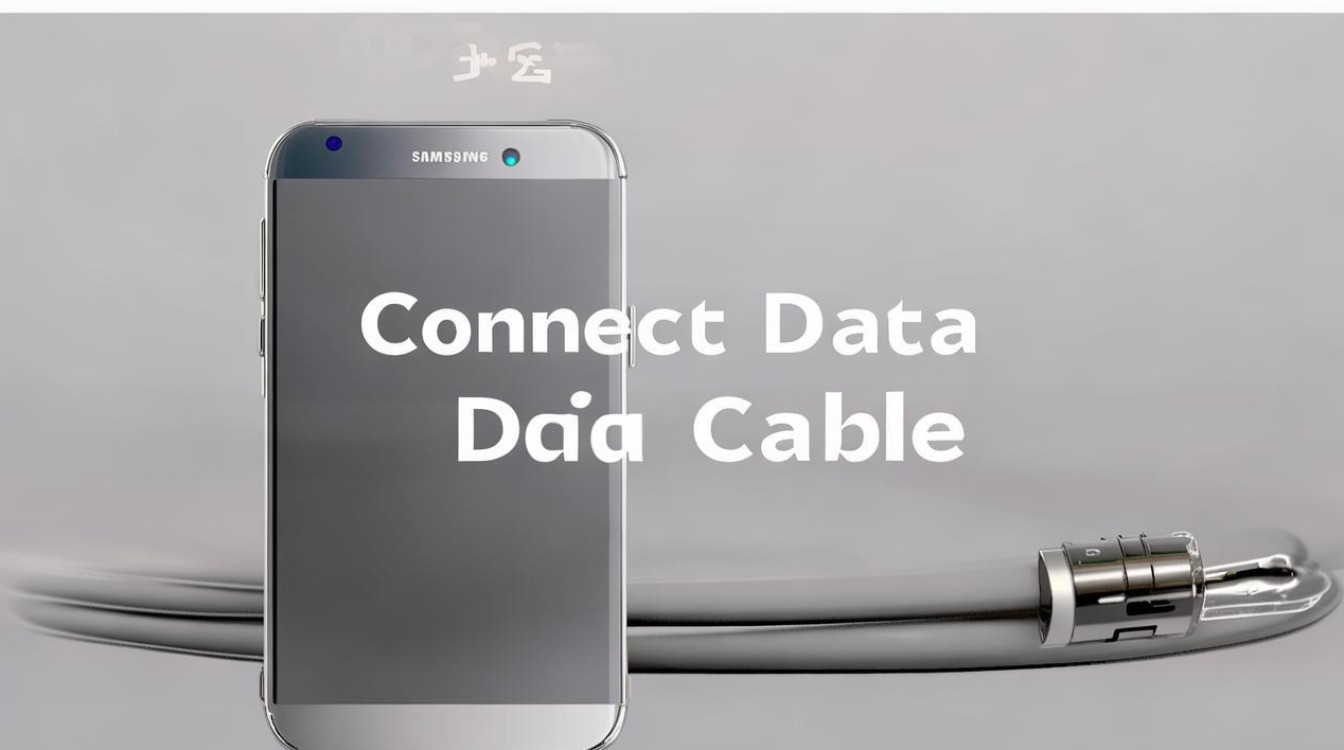
- 答:核心区别在于权限层级与功能范围,MTP(媒体传输协议)允许双向文件同步且支持文件夹结构保留,适合常规数据传输;PTP(图片传输协议)专注于相机照片的单向导入,兼容性更强但功能较单一;充电模式则会禁用所有数据传输通道,日常使用推荐默认选择MTP模式以获得最佳兼容性。
通过上述系统化的连接方案,无论是日常的文件管理还是专业的数据维护,都能帮助用户高效实现三星设备与电脑
版权声明:本文由环云手机汇 - 聚焦全球新机与行业动态!发布,如需转载请注明出处。












 冀ICP备2021017634号-5
冀ICP备2021017634号-5
 冀公网安备13062802000102号
冀公网安备13062802000102号